Illustrator绘制梦幻卡通风格的城堡
文章来源于 ifeiwu,感谢作者 飞屋睿UIdesign 给我们带来经精彩的文章!建筑是空间的诗学,是简单几何抽象美感的极致表现。尽管我们并没有学建筑设计,但还是可以从建筑的美学中汲取到灵感。最适合用以绘制建筑的还是矢量软件,比如AI等。今天我们就用AI来绘制一组童话里的梦幻城堡建筑,通过绘制这些繁复的细节,你将要学会:
1、通过丰富的细节描绘,从最简单的几何体入手,理解建筑里的几何美学层次。
2、增加对AI里的“形”的处理能力,熟悉形状工具、路径查找器、变形效果等工具的运用。
先看看效果图

一、绘前准备
在绘制前,我们先来预定一组配色。既然是绘制城堡,就会让人联想到童话,那么配色的风格可以倾向童话梦幻感。
STEP 01
先确立三个主色,其他的辅助色可以在这些主色的基础上做微调变化。让画面显得更有层次。
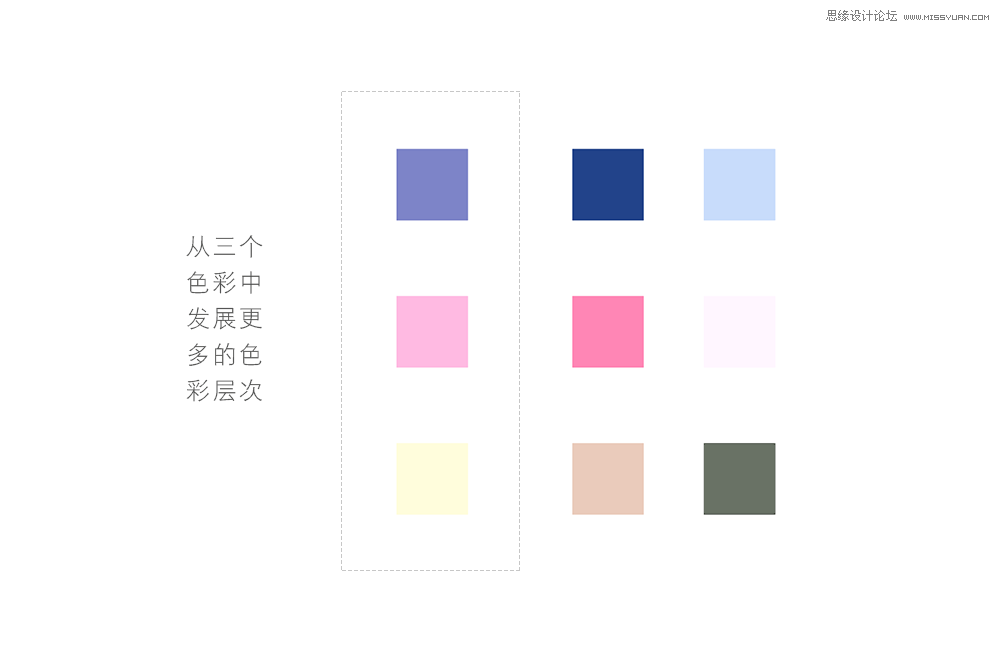
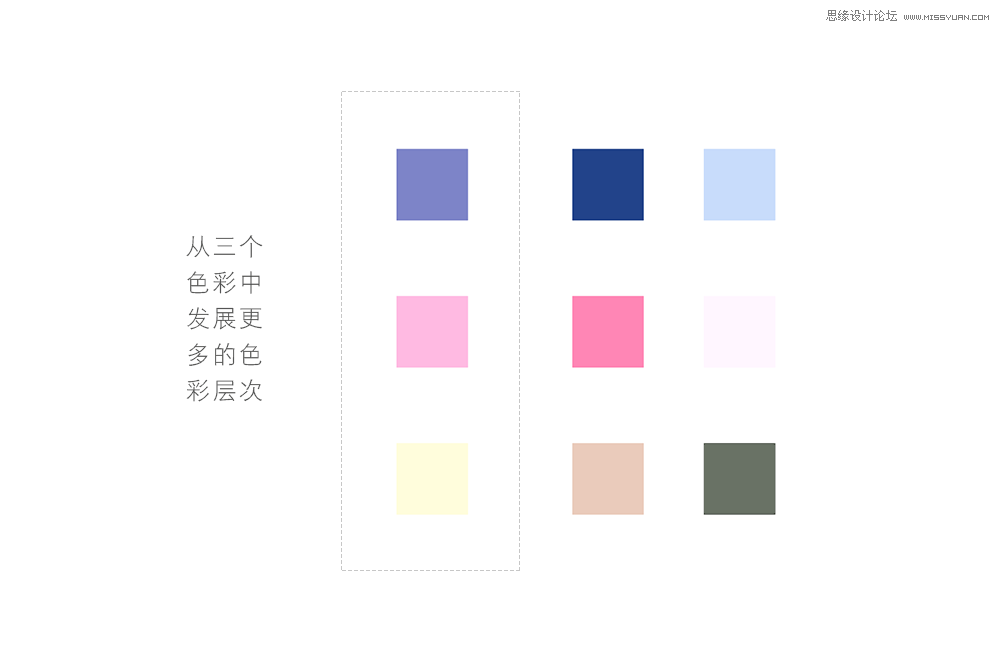
色彩的摸索,的确不是看上去那么容易。除了依靠自己的经验把握,以及对各种资源的收集,AI里也内置了很多风格配色。
STEP 02
建筑物的绘制前应该做好对各种城堡图片的参考,特别在细节处理上要格外注意。绘制好草图后,根据你的草图来规划AI里的图层层次。打开AI,新建一个2232px*1626px的文档。强烈建议大家下载最新版本的AI,在新版本的AI里完美像素对齐的方式非常简便,操作易行,这比旧版本要提升了许多。
将图层提前规划出来,并进行更名排列妥当。
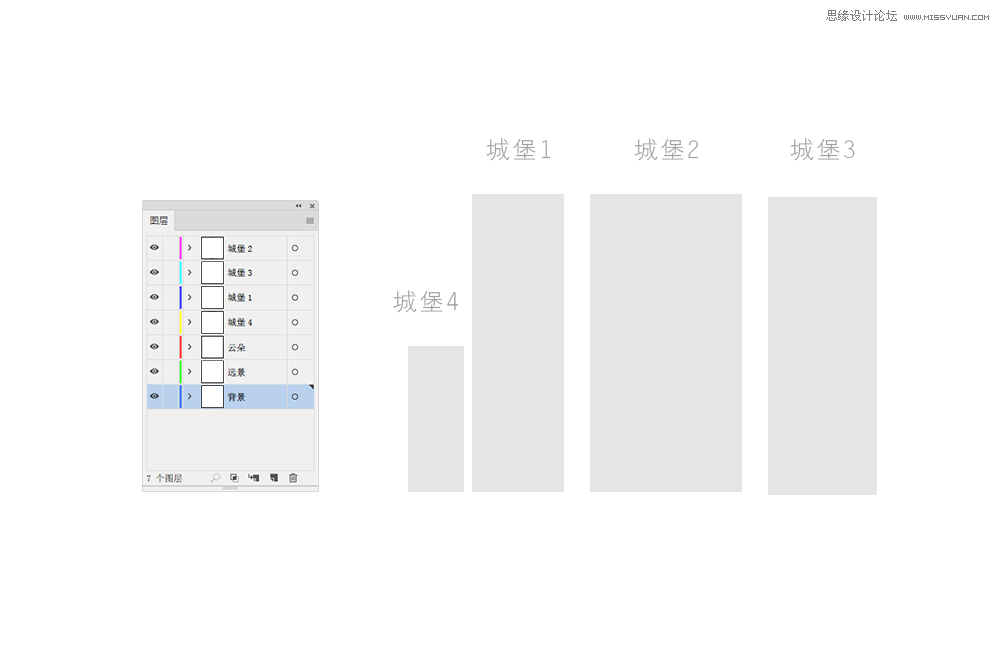
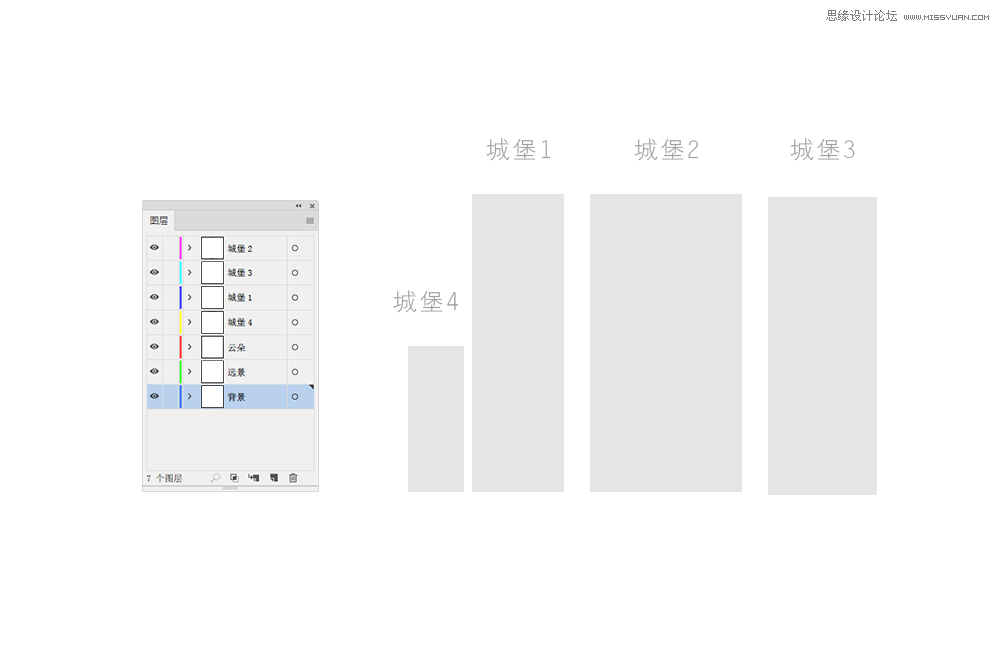
二、第一座城堡
绘制第一座城堡,你需要安排出合理的结构和色彩层次。
STEP 03
先在背景图层上绘制出铺满整屏的背景矩形,填充非常浅的紫红色。然后在此基础上绘制出城堡的墙面,以及整体的大型。分配好相应的色彩。
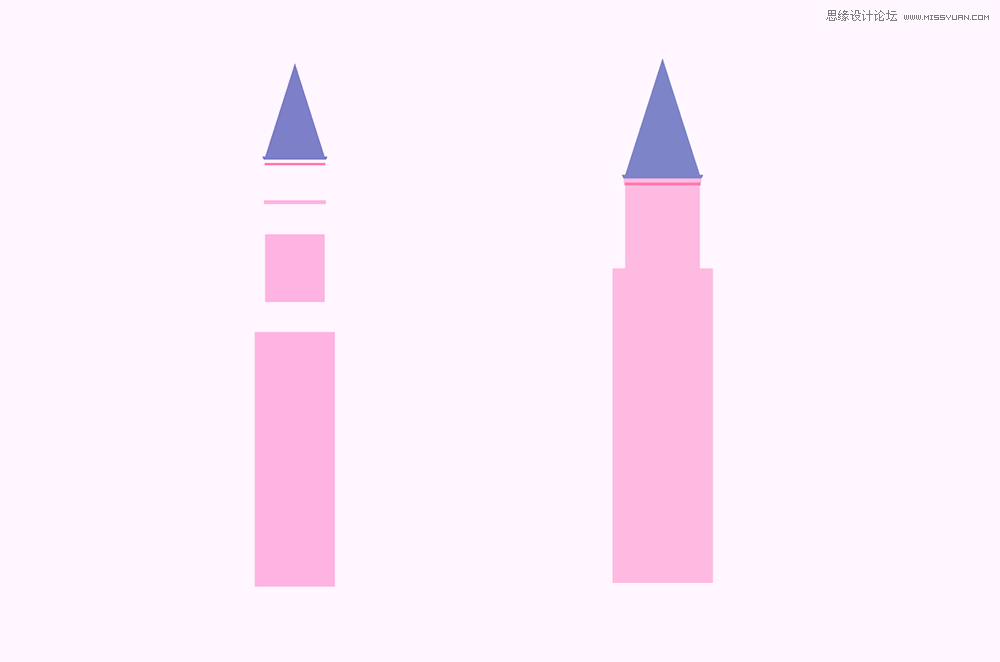
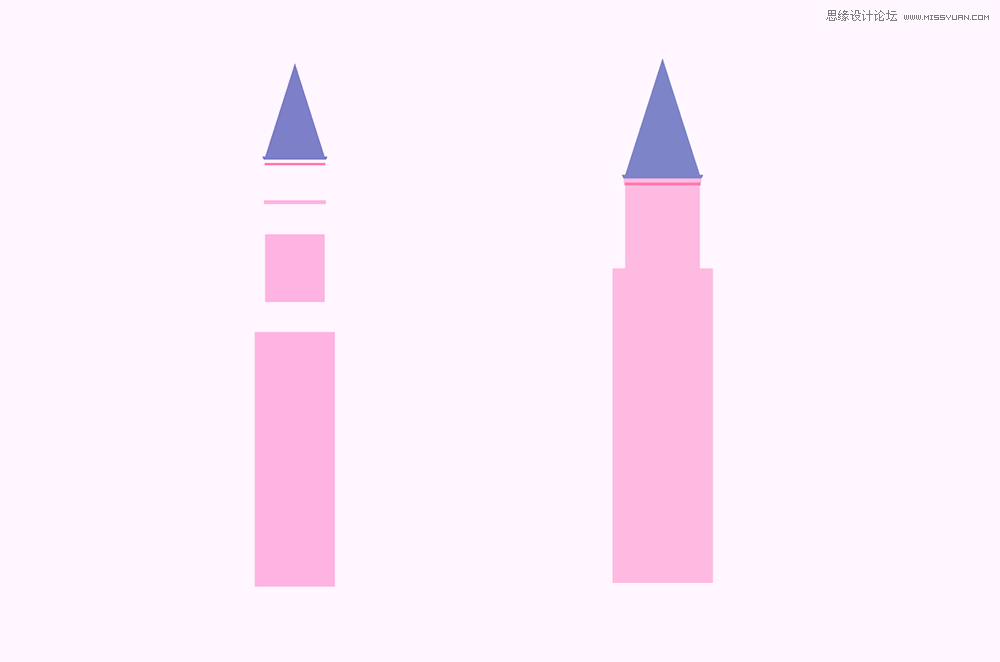
STEP 04
其中最亮的红色是作为阴影而存在。虽说我们绘制的是扁平化风格,但是增添一些阴影细节,会让画面更加灵动。继续增加城堡的结构,阴影的形状安排在原有形状的下方,略往下2个像素的位置。
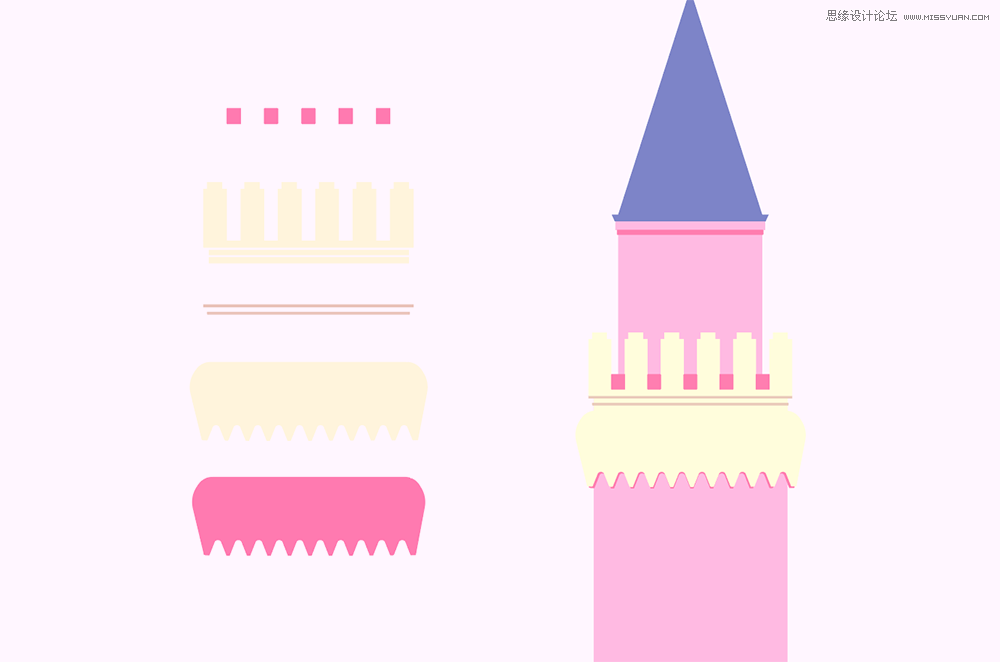
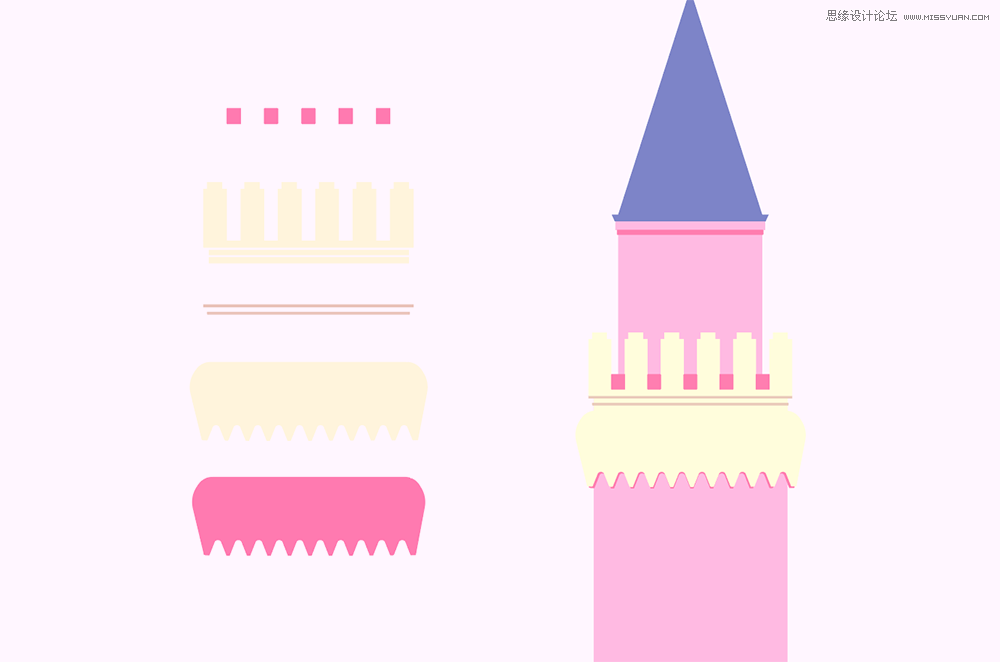
建筑的画法非常简单,是简单几何的罗列堆叠,经过这种繁复的“建造”过程,最终结果才能出彩。而有些地方,为了更符合城堡的童话效果,需要在简单几何之上有一些变体。
例如类似如下齿梳的形状,就需要在简单几何的基础上做一些变化。先绘制两个矩形,然后将矩形合并,通过移动锚点成为两个梯形,合并两个梯形。然后将尖锐的锚点所在的角度变为圆角。用同样的方式建立起一排圆角三角形,然后用排列的三角去“减去”原来的形状。最后就能得到我们需要的形状。
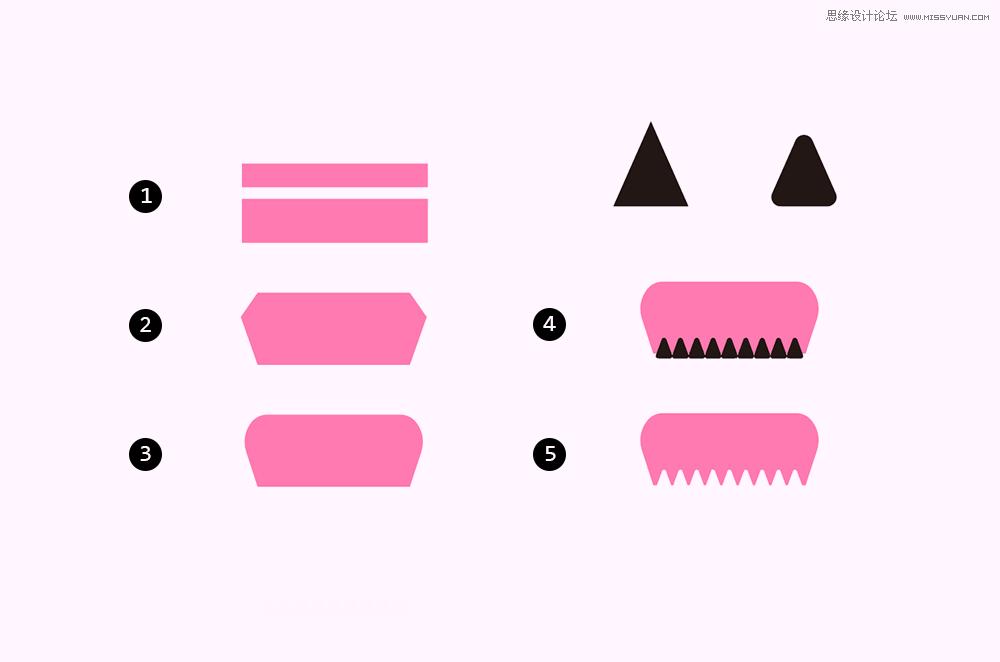
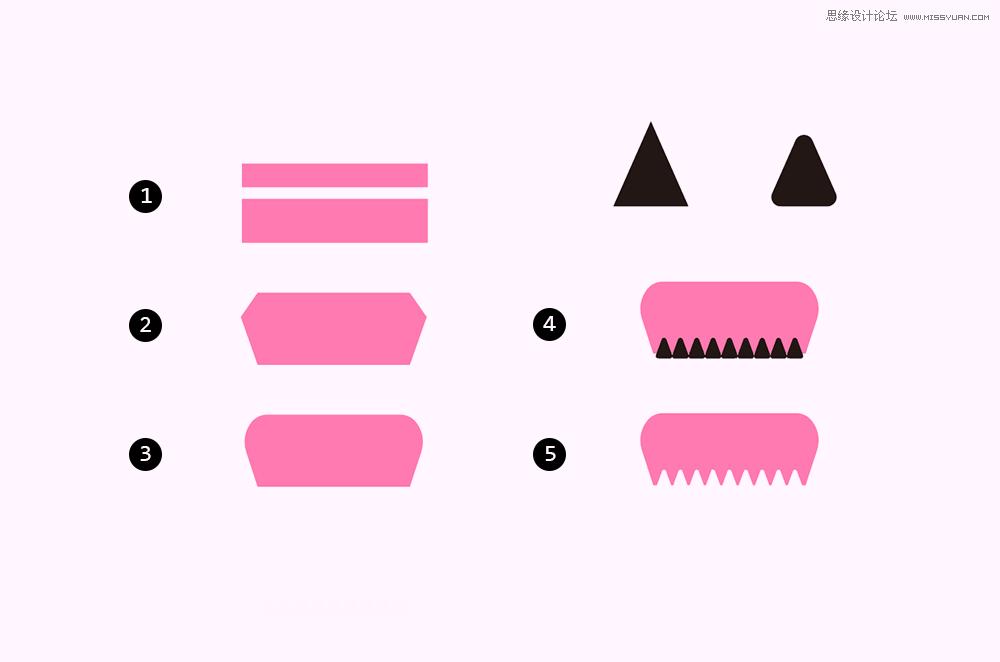
STEP 05
用上一步所讲的方法绘制下方的形状,并为建筑物增加窗户。窗户的色彩填充较深的紫蓝色。窗的形状是由一个圆角矩形转化而来的,当然你也可以用一个半圆与矩形相加。
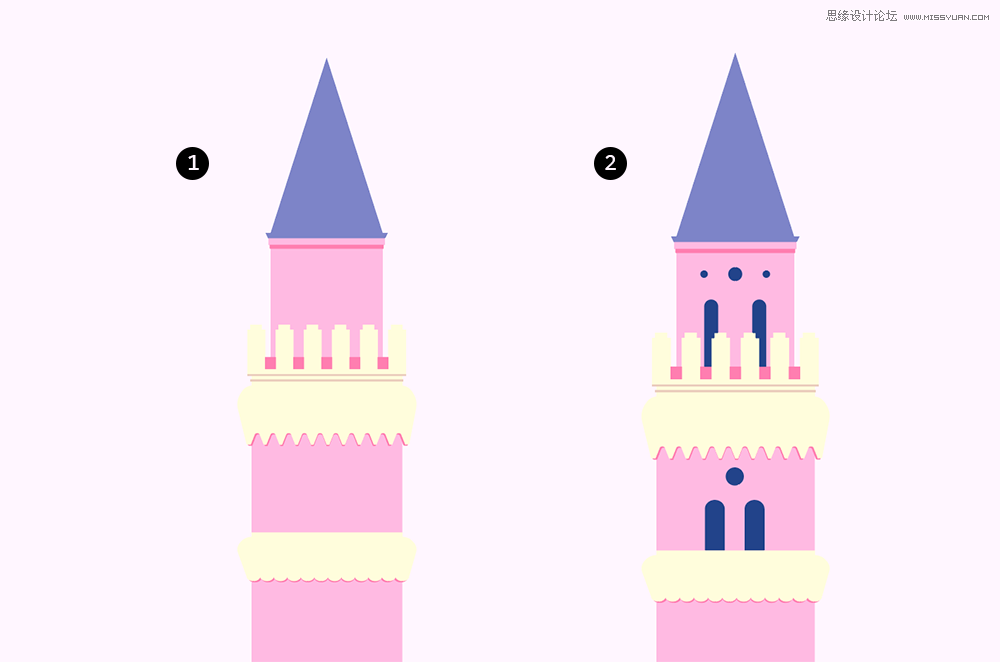
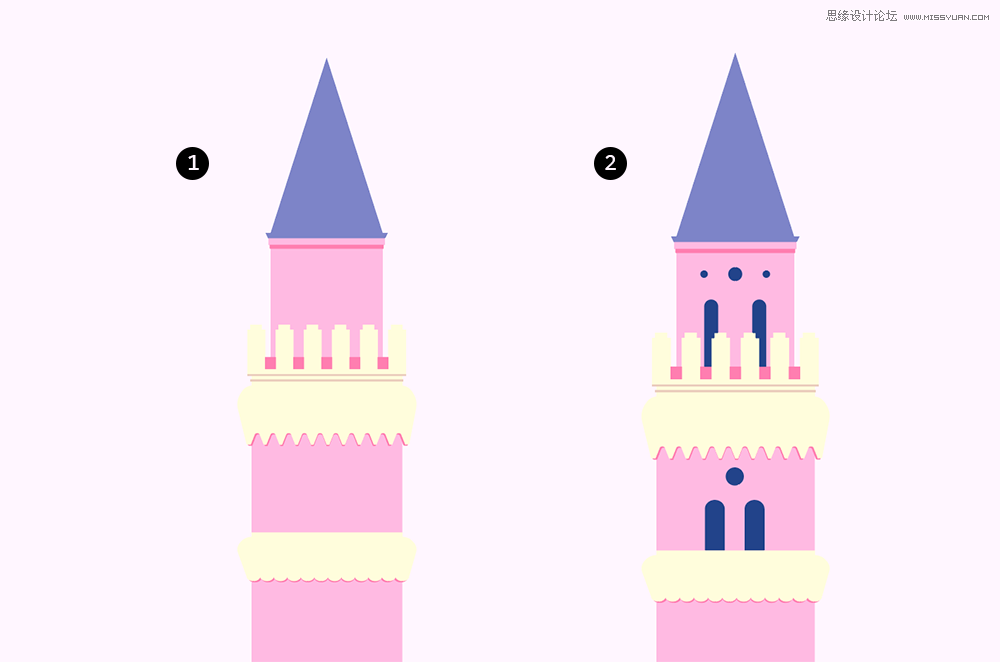
STEP 06
继续增加窗户的部分,并为建筑增加一个栏杆。栏杆的绘制需要很多条状矩形的均匀排列,因此这里运用【混合工具】,混合方式为“指定的步数”来做出栏杆的形状。根据你的实际需要填入所需的参数。然后点击【混合>建立】
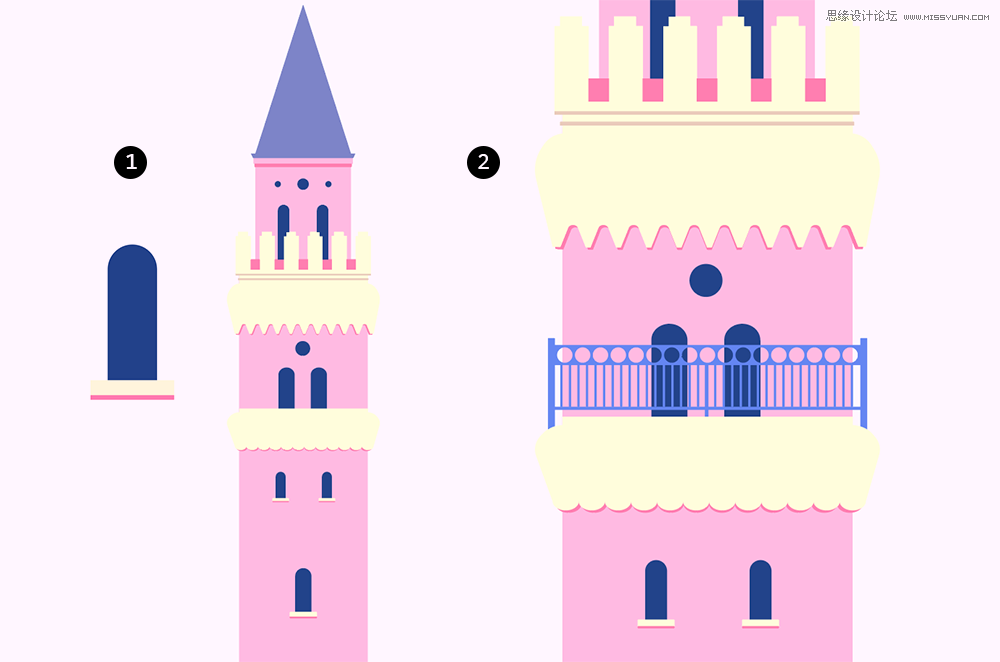
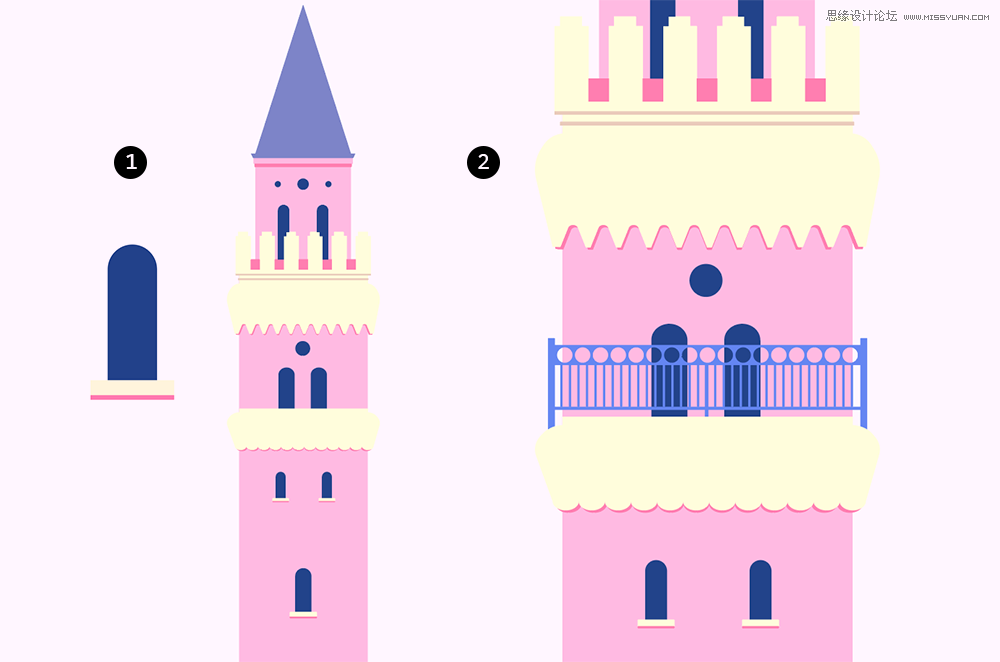
 情非得已
情非得已
-
 Illustrator绘制扁平化风格的建筑图2020-03-19
Illustrator绘制扁平化风格的建筑图2020-03-19
-
 Illustrator制作扁平化风格的电视机2020-03-18
Illustrator制作扁平化风格的电视机2020-03-18
-
 Illustrator绘制渐变风格的建筑场景插画2020-03-12
Illustrator绘制渐变风格的建筑场景插画2020-03-12
-
 佩奇插画:用AI绘制卡通风格的小猪佩奇2019-02-26
佩奇插画:用AI绘制卡通风格的小猪佩奇2019-02-26
-
 插画设计:AI绘制复古风格的宇航员海报2019-01-24
插画设计:AI绘制复古风格的宇航员海报2019-01-24
-
 房屋插画:AI绘制圣诞节主题的房屋插画2019-01-21
房屋插画:AI绘制圣诞节主题的房屋插画2019-01-21
-
 圣诞插画:AI绘制简约风格圣诞节插画2019-01-21
圣诞插画:AI绘制简约风格圣诞节插画2019-01-21
-
 灯塔绘制:AI绘制的灯塔插画2019-01-21
灯塔绘制:AI绘制的灯塔插画2019-01-21
-
 时尚船锚:AI绘制鲜花装饰的船锚图标2019-01-18
时尚船锚:AI绘制鲜花装饰的船锚图标2019-01-18
-
 扁平宝箱图形:AI绘制游戏中常见的宝箱2019-01-18
扁平宝箱图形:AI绘制游戏中常见的宝箱2019-01-18
-
 Illustrator制作复古风格的邮票效果2021-03-10
Illustrator制作复古风格的邮票效果2021-03-10
-
 Illustrator制作复古风格的邮票效果
相关文章2112021-03-10
Illustrator制作复古风格的邮票效果
相关文章2112021-03-10
-
 Illustrator绘制扁平化风格的室内效果图
相关文章15042020-03-19
Illustrator绘制扁平化风格的室内效果图
相关文章15042020-03-19
-
 Illustrator绘制扁平化风格的建筑图
相关文章7132020-03-19
Illustrator绘制扁平化风格的建筑图
相关文章7132020-03-19
-
 Illustrator制作扁平化风格的电视机
相关文章5132020-03-18
Illustrator制作扁平化风格的电视机
相关文章5132020-03-18
-
 Illustrator制作卡通风格的法国建筑图
相关文章6122020-03-18
Illustrator制作卡通风格的法国建筑图
相关文章6122020-03-18
-
 Illustrator绘制扁平化风格的办公室插画
相关文章9502020-03-12
Illustrator绘制扁平化风格的办公室插画
相关文章9502020-03-12
-
 Illustrator绘制渐变风格的建筑场景插画
相关文章2072020-03-12
Illustrator绘制渐变风格的建筑场景插画
相关文章2072020-03-12
-
 标志设计:用AI制作2.5D风格的LOGO图标
相关文章26042019-04-16
标志设计:用AI制作2.5D风格的LOGO图标
相关文章26042019-04-16
